Ви можете вмикати та вимикати звуки, вмикати та вимикати відгуки про хаптичну (вібрацію), змінювати звук, який створює клавіатура, і тривалість вібрації.
Щоб змінити гучність або вібрацію, виконайте наведені нижче дії.
-
Відкрийте програму Microsoft SwiftKey зі свого пристрою
-
Торкніться елемента "Звукова вібрація &"
-
Установіть або зніміть прапорець "Використовувати вібрацію android за замовчуванням" або "Вібрація під час натискання клавіш"
-
Змінення сили вібрації за допомогою повзунків, якщо вибрано параметр "Вібрація натискання клавіші"
Щоб змінити звук для натискання клавіші, виконайте наведені нижче дії.
-
Відкрити програму Microsoft SwiftKey
-
Виберіть "Звукова & вібрація"
-
Переконайтеся, що ввімкнуто гучність звуку під час натискання клавіш
-
У параметрах звукового профілю "Keypress" виберіть потрібний звук

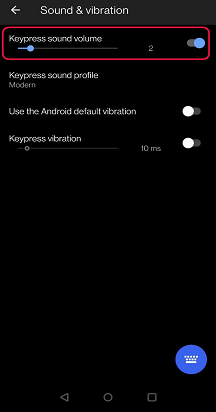
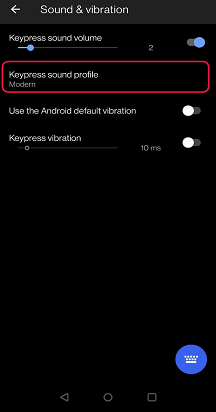
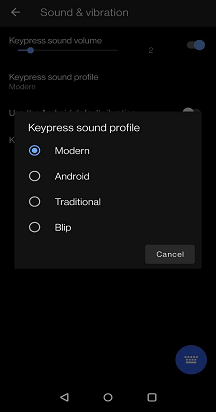
Key Click Sounds and Haptic Feedback on Microsoft SwiftKey Keyboard
Microsoft SwiftKey для iOS підтримує як ключові звуки клацання, так і haptic Feedback.
Ми підкреслили, як використовувати кожну з наведених нижче програм.
1 . Звуки клацання клавіші
Щоб увімкнути або вимкнути натискання клавіші "Звуки" в Microsoft SwiftKey:
-
Відкрийте програму Microsoft SwiftKey зі свого пристрою
-
Торкніться елемента "Настройки"
-
Натисніть повзунок, щоб увімкнути або вимкнути перемикач "Клацайте звуки натисканням клавіші".
Зверніть увагу, що якщо в настройках Apple вимкнуто натискання клавіатури > Sounds & Haptics, це не вплине на настройки, вибрані в SwiftKey. Тим не менш, мерехтіння перемикача Дзвінок iPhone на червону позицію також призведе до вимкнення натискання клавіші Microsoft SwiftKey.
Щоб отримати додаткову довідку, див. знімки екрана нижче:
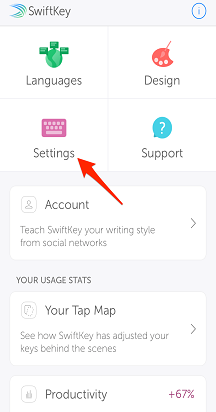
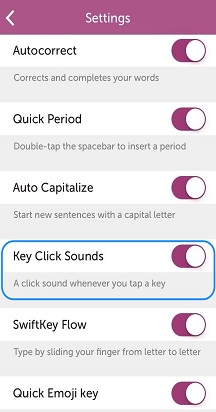
2. Відгуки щодо Haptic
Ми ввели обмежений відгук haptic для користувачів iPhone 7 і вище.
Haptic Feedback буде ініціюватися, лише якщо натиснути певні клавіші, наприклад: відкриття панелі емодзі, тривале натискання клавіші емодзі або глобуса та активація "бомби емодзі".










